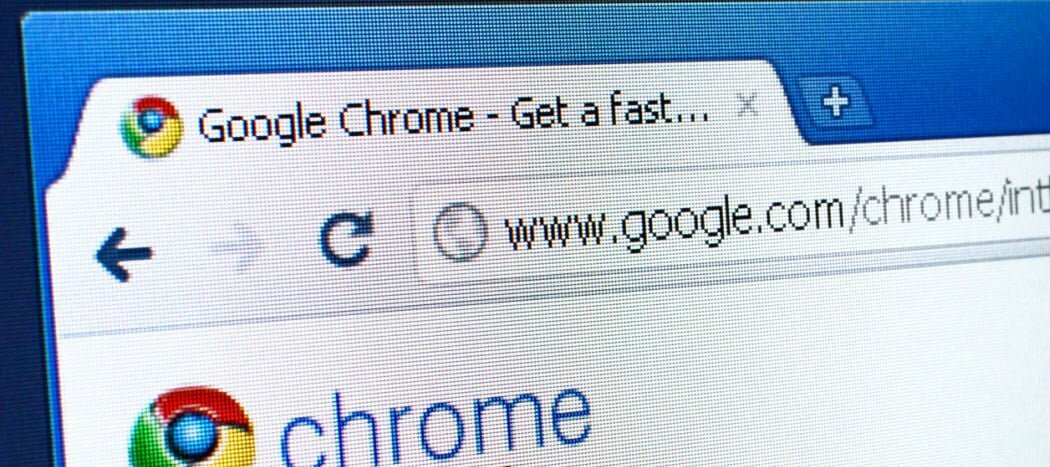Jak opravit chybu Google Chrome Err_Too_Many_Redirects
Google Chrome Google Hrdina / / November 22, 2023

Publikováno
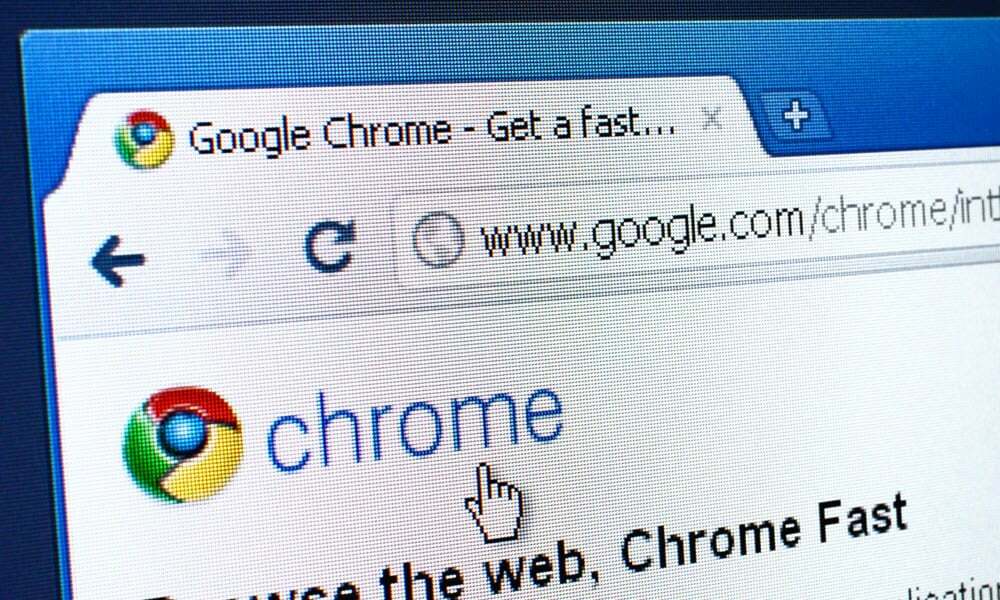
Pokud se webová stránka nenačte, Chrome může zobrazit, co je špatně. Můžete se například pokusit opravit chybovou zprávu v prohlížeči Google Chrome Err_Too_Many_Redirects.
Google Chrome je nejznámější populární prohlížeč na PC a Mac. Je to fenomenální nástroj pro procházení webu a má tisíce dostupných rozšíření. Ale není to bez spravedlivého podílu problémů. Můžete se například ocitnout před chybovou zprávou prohlížeče Google Chrome Err_Too_Many_Redirects.
Chyba znamená, že webová stránka, na kterou se pokoušíte získat přístup, uvízla ve smyčce přesměrování. Když stránka přesměruje více než 20krát, Google proces zastaví a zobrazí chybovou zprávu.
Důvody jsou různé Chyba Chrome se vyskytuje. Stránka, kterou se pokoušíte otevřít, může být například špatně nakonfigurována, váš počítač může mít poškozenou místní mezipaměť prohlížeče, mohou existovat konfliktní rozšíření a další důvody.
Pokud jste si jisti, že je webová stránka správně nakonfigurována a stále se vám zobrazuje chybová zpráva, existují kroky pro odstraňování problémů, které můžete podniknout k nápravě problému. Na druhou stranu, pokud je web špatně nakonfigurován, nejlepším řešením je kontaktovat správce webu. V této příručce vám tedy ukážeme, co můžete udělat lokálně, abyste chybu Err_Too_Many_Redirects opravili nebo určili, zda se jedná o problém na konci webu.
Co je chyba Google Chrome Err_Too_Many_Redirects?
Jak bylo uvedeno, tato chyba se objeví, když webová stránka uvízne ve smyčce přesměrování. Pokud stránka přesměruje více než 20krát, Google Chrome proces zastaví a zobrazí chybovou zprávu.
Důvod této chyby se liší. Mohlo by to být například způsobeno poškozenou mezipamětí procházení, rozšířeními blokujícími reklamy, která zabraňují načítání prvků stránky, nebo něčím nesprávným na webovém serveru. Můžete podniknout kroky k překonání chyby ze svého konce. Pokud to však nefunguje, budete muset počkat, dokud administrátoři webu problém nevyřeší.
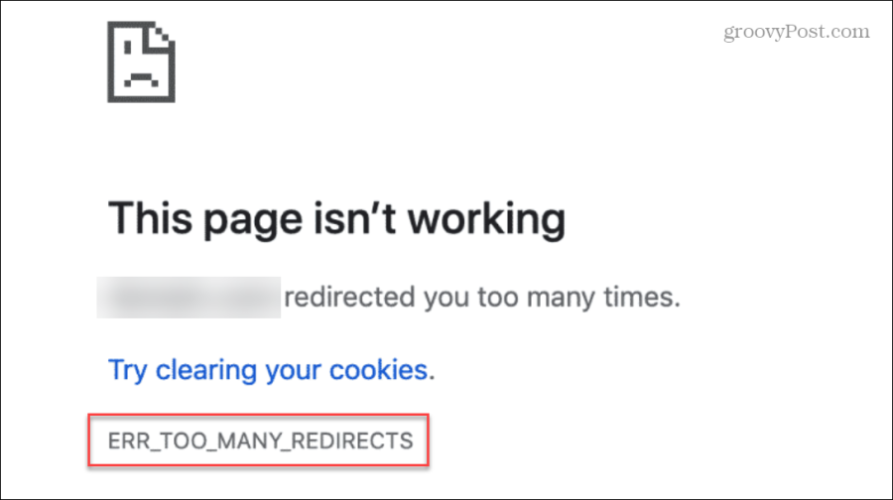
Vymažte mezipaměť a data prohlížení
Když se zobrazí chyba, vymazání údajů o prohlížení Chrome je prvním místem, kde můžete začít s odstraňováním problémů na vaší straně. To zahrnuje vymazání historie procházení, souborů cookie a obrázků a souborů uložených v mezipaměti. Odstraněním dat zajistíte, že Chrome načte nejnovější verzi souborů z webového serveru.
Chcete-li vymazat údaje o prohlížení Chrome
- Zahájení Google Chrome na tvém počítači.
- Použijte Ctrl+Shift+Delete klávesovou zkratkou pro otevření Vymazat prohlížení datová obrazovka.
- Nastav Časový rozsah rozbalovací nabídka Pořád.
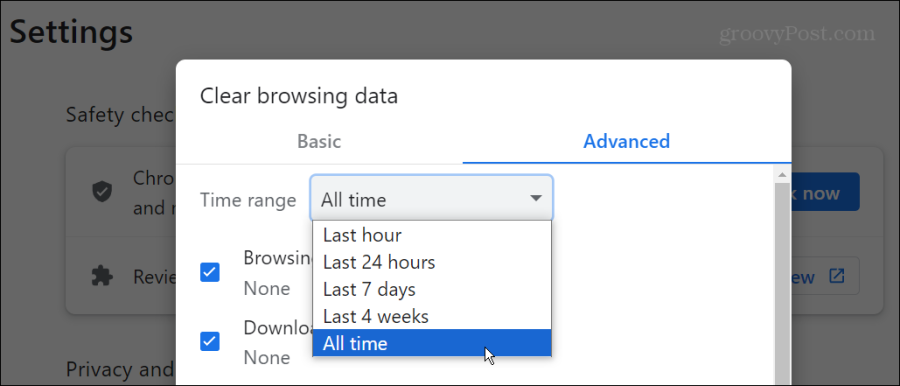
- Vybrat Karta Upřesnit a vyberte všechny položky v seznamu.
- Klikněte na Vyčistit data knoflík.
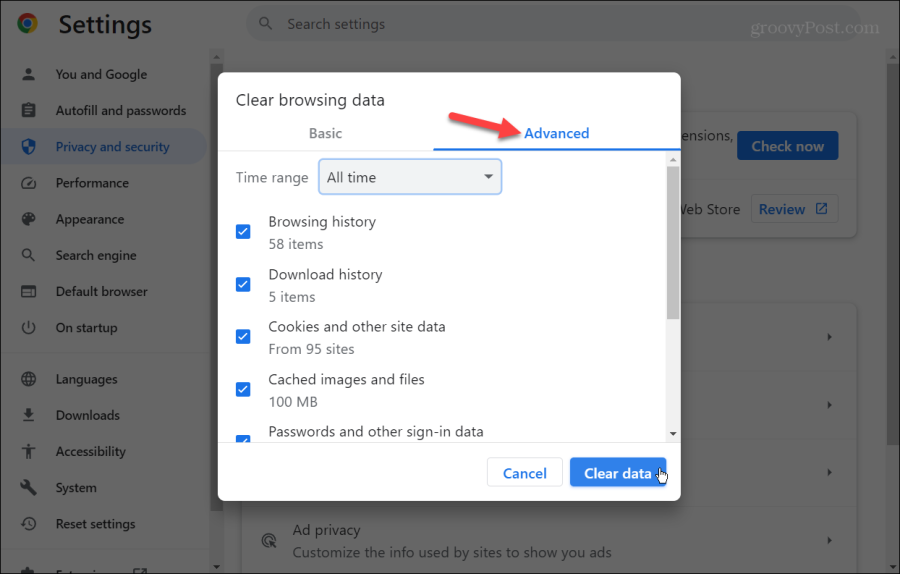
Zakázat rozšíření Chrome
Někdy mohou špatně nakódovaná nebo špatně nakonfigurovaná rozšíření způsobit, že se web nenačte. Dokonce i dobře známá, vysoce kvalitní rozšíření, jako je Adblock Plus, mohou způsobit, že se kritické prvky stránky načítají nesprávně nebo vůbec. V takovém případě se může web pokusit obnovit stránku a nepřetržitě zobrazovat chybovou zprávu.
Chcete-li zakázat rozšíření Chrome
- Klikněte na Ikona rozšíření (skládačka) na panelu nástrojů a vyberte Správa rozšíření ve spodní části nabídky.
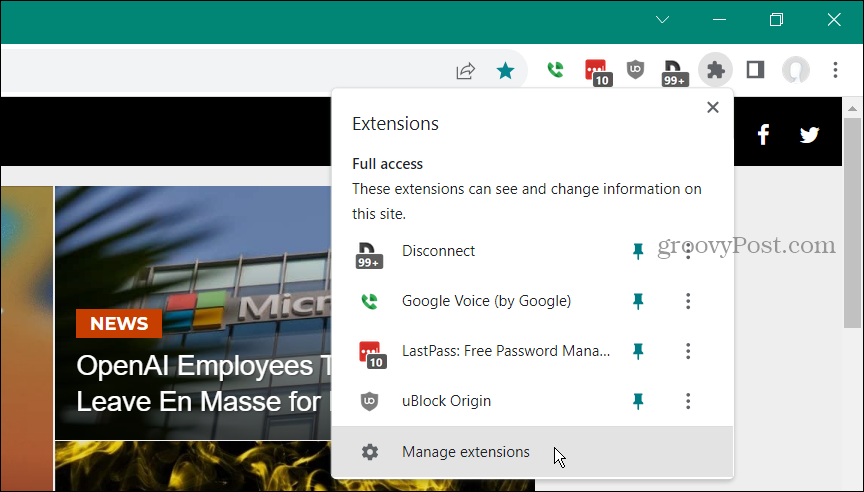
- Zobrazí se seznam všech nainstalovaných rozšíření. Vypněte přepínač vedle každého, o kterém se domníváte, že by mohl způsobit nenačtení webu. Pokud si nejste jisti, vypněte rozšíření, protože jej můžete kdykoli znovu povolit.

- Jakmile jsou podezřelá rozšíření vypnuta, zkontrolujte, zda se stránka generující chybu načte úspěšně. Pokud ne, pokračujte v deaktivaci rozšíření a zkuste stránku načíst.
Obnovte výchozí nastavení prohlížeče Google Chrome
Pokud k chybě dochází i po vymazání údajů o prohlížení Chrome a deaktivaci rozšíření, můžete zkusit obnovit výchozí nastavení prohlížeče Chrome. Reset vrátí nastavení a zkratky, deaktivuje rozšíření a odstraní soubory cookie a další dočasná data. Záložky a hesla však nebudou ovlivněny.
Chcete-li obnovit Google Chrome
- Zahájení Google Chrome na tvém počítači.
- OTEVŘENO Nastavení a klikněte na Resetovat nastavení tlačítko v levém panelu.
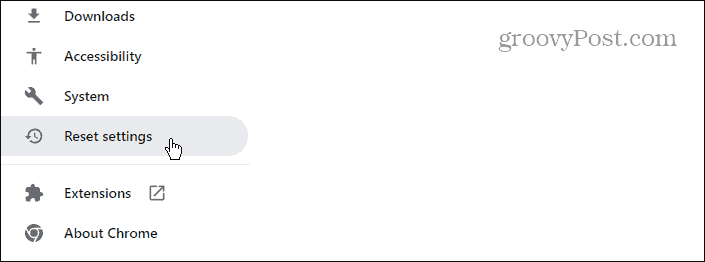
- Klikněte na Obnovte nastavení na původní výchozí hodnoty tlačítko na levé straně obrazovky.
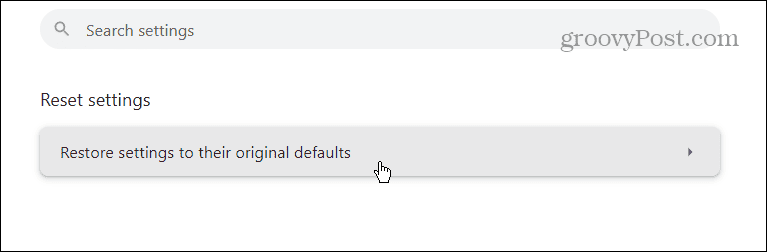
- Když se zobrazí zpráva s upozorněním, klikněte na Resetovat nastavení knoflík.
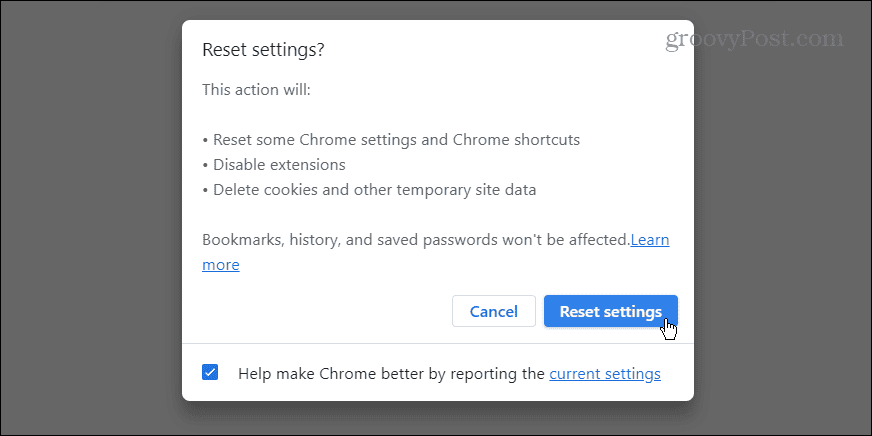
- Po dokončení resetování zkuste otevřít stránku, na které se zobrazila chybová zpráva Google Chrome Err_Too_Many_Redirects.
Zkuste webovou stránku Kontrola přesměrování
Když výše uvedené možnosti nefungují k opravě chyby Chrome, možná se vám to vymklo z rukou. Můžete však použít stránku pro kontrolu přesměrování jako Kontrola přesměrování Kinsta nebo Kontrola přesměrování.
Pamatujte, že když používáte web na kontrolu přesměrování, zadejte stránku, která způsobuje chybu Err_Too_Many_Redirects, a nikoli hlavní adresu URL webu (pokud chybu nezpůsobuje).
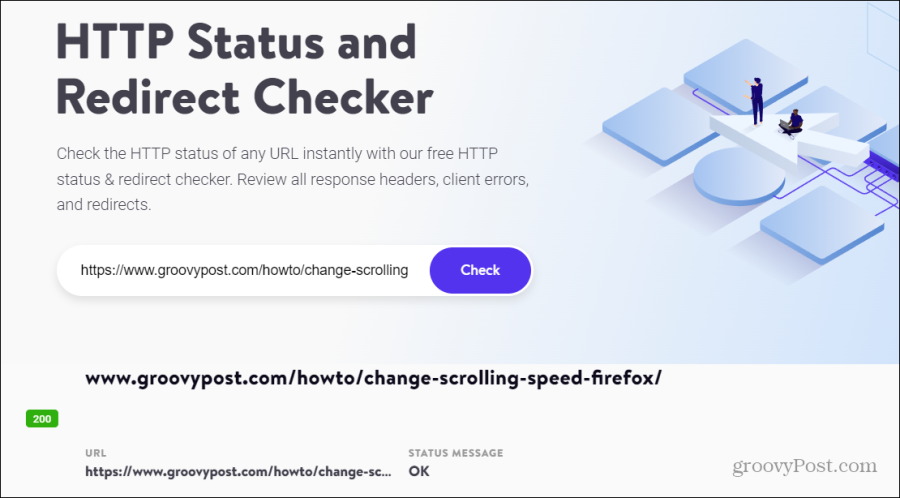
Pokud dojde k více než 20 pokusům o přesměrování, Chrome zobrazí chybovou zprávu. Bohužel v tuto chvíli nemůžete dělat nic jiného, než počkat nebo se pokusit kontaktovat administrátorský tým webu. Pokud nevíte, na koho se obrátit, vyzkoušejte spisovatele z webu na sociálních sítích nebo si vyhledejte, kdo doménu vlastní Kdo je.
Oprava chyby Google Chrome Err_Too_Many_Redirects
Může to být frustrující, když se nemůžete dostat na webovou stránku, kterou potřebujete. Naštěstí Google Chrome obvykle zobrazuje chybovou zprávu, která v těchto situacích může být užitečná.
Nejprve se pokuste, aby vše fungovalo na vaší straně, vymazáním údajů o prohlížení Chrome a vypnutím všech rozšíření způsobujících nesprávné načítání stránky. Pokud děláte vše na svém konci a stále dochází k chybě Err_Too_Many_Redirects v prohlížeči Chrome, zkuste zkontrolovat web s přesměrováním, zda neobsahuje potenciální chyby na konci webového serveru.
Další věc, kterou můžete vyzkoušet, je použití jiného webového prohlížeče, abyste zjistili, zda se v něm stránka načítá. Pokud ne, zkuste kontaktovat administrátora webu nebo jiné členy webu a upozornit je na problém, aby jej mohli opravit.
Byl tento článek užitečný?
Skvělé, sdílejte:
PodíltweetRedditLinkedInE-mailemDík!
děkujeme, že jste se na nás obrátili.
děkujeme, že jste se na nás obrátili.